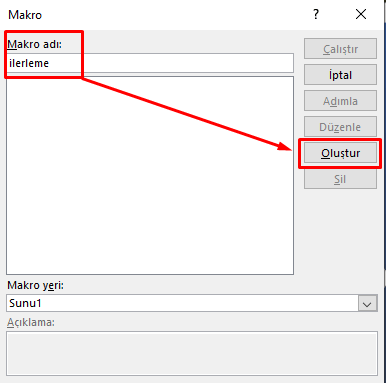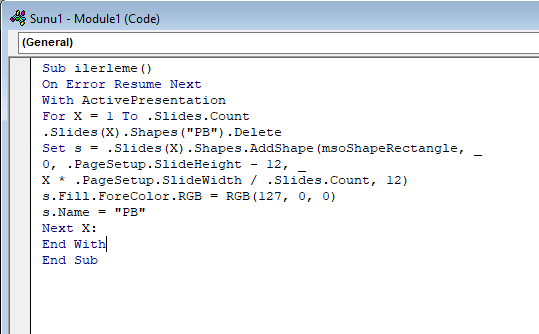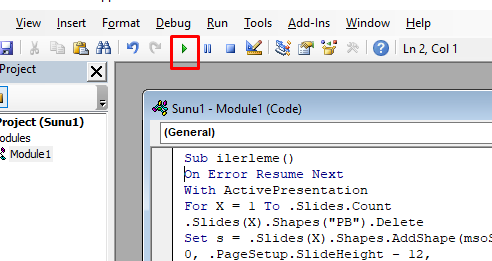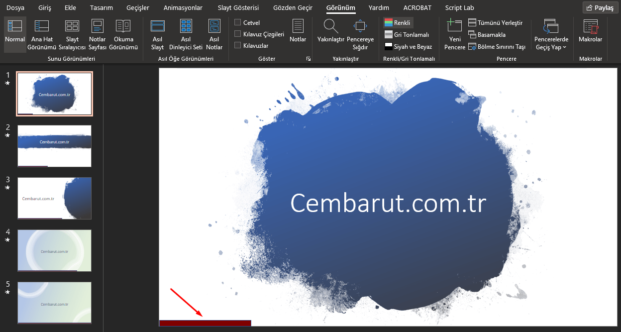Microsoft PowerPoint’te Slayt İlerleme Çubuğu Nasıl Oluşturulur
Latest posts by Cem BARUT (see all)
- Windows 11 Görev Çubuğu Değişiyor. - 22 Temmuz 2024
- Windows Update 0x80070643 Hatası Nasıl Düzeltilir? - 9 Temmuz 2024
- Windows 11 Resim içindeki Yazıyı Kopyalamak OCR - 22 Haziran 2024